- 软件大小:8.73M
- 软件语言:中文
- 软件类型:国产软件
- 软件类别:免费软件 / 其他行业
- 更新时间:2017-05-23 10:16
- 运行环境:WinAll, WinXP, Win7, Win8
- 软件等级:

- 软件厂商:
- 官方网站:暂无

122.18M/中文/2.5
101KB/中文/2.5
103KB/中文/0.0
543KB/中文/10.0
3KB/中文/1.1
matlab信号处理工具箱是一款包括DBT2.20、TFTB0.2和高阶谱分析信号等工具的matlab插件,让你在使用matlab时可以更加自由和高效,欢迎大家在绿色资源网免费下载!
DBT2.20是matlab的阵列信号处理工具,TFTB0.2是matlab时频分析工具箱。
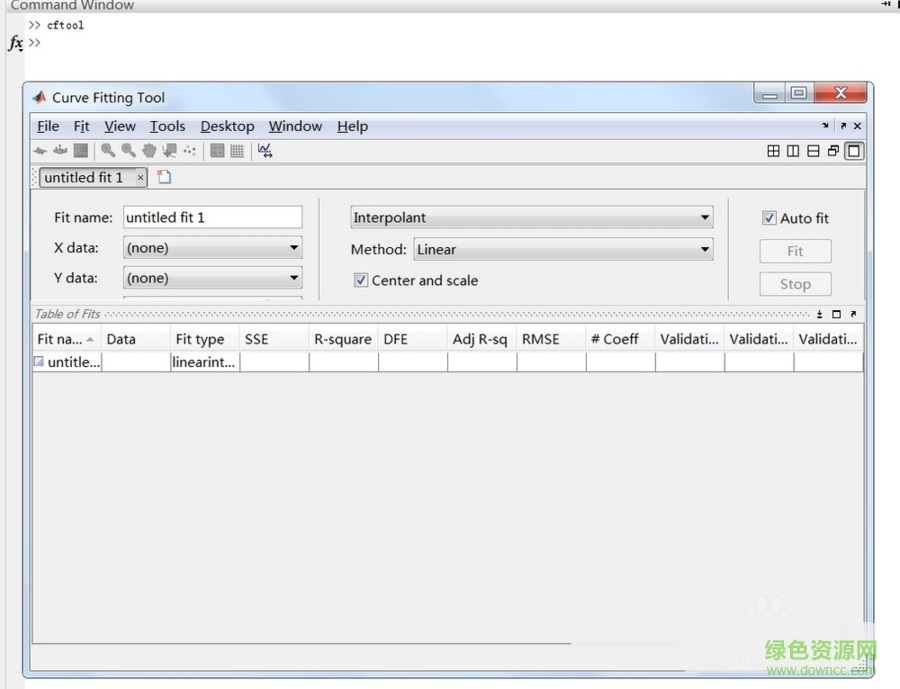
添加工具箱的方法很多,所有方法都是为了达到同一个目的,将工具箱的所在路径添加到Matlab的搜索路径下就可以了(将工具箱复制到toolbox目录然后在set path里面添加这个目录就可以用了),以安装mathmodl(数学建模工具箱)为例进行说明:
a、将你所需要安装的工具箱解压到$MatlabRoot\toolbox中(其实任意路径都是可以的,但是为了方便管理,我们一般都安装在这里),$MatlabRoot是你的Matlab安装路径,你可以在Matlab中输入matlabroot命令获取
(1)在Matlab输入如下内容(当你可以直接使用资源管理器进入toolbox目录)
>> matlabroot
ans =
D:\Program Files\MATLAB\R2008a
>> winopen(ans)
复制代码
(2)此时会自动跳到Matlab的安装目录下,双击打开目录下的toolbox文件夹
(3)将mathmodl工具箱复制到toolbox中
b.将刚才mathmodl的路径添加到Matlab搜索路径下(可以使用Matlab命令行,也可是用Matlab菜单操作,为了简便我们这里使用第二种)
(1)在Matlab中如下操作,File——>Set Path...——>点击Add with subfolders...
(2)在浏览文件中,选择刚才的安装路径$MatlabRoot/toolbox/mathmodl后,点击确定
(3)此时返回到Set Path对话框,点击左下角的保存按钮(记住一定要保存),此时工具箱彻底安装完毕,点击Close关闭对话框
c.测试下新安装工具箱是可以使用,在Matlab中输入如下内容
>>mathmodl%输入工具箱名称,此时一般会返回该工具箱的说明,也就是mathmodl路径下content.m中的内容
%在命令行中输入如下,此时会返回mathmodl路径下所有的文件
>>what mathmodl
%再到mathmodl中随便找一个不与Matlab中重名的函数,比如DYNPROG.M,在命令行中输入
>>which DYNPROG.M
D:\My Documents\MATLAB\DYNPROG.M
复制代码
d.工具箱更新缓存,否则每次Matlab启动的时候会给出警告
(1)File——>Preferences——>General——>选中enable toolbox path cache——>点击updata toolbox path cache
(2)完成上面的就可以关闭Preferences对话框了
(3)此时一个工具箱彻底安装完毕
(4)如果以后启动Matlab的时候警告说toolbox path cache失效,那么重复第一步操作就万事OK了
请描述您所遇到的错误,我们将尽快予以修正,谢谢!
*必填项,请输入内容